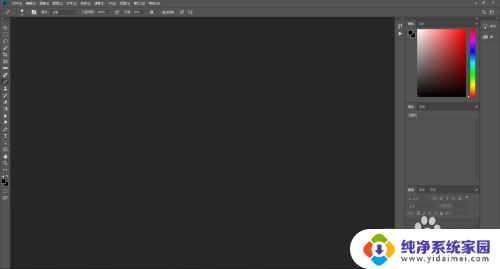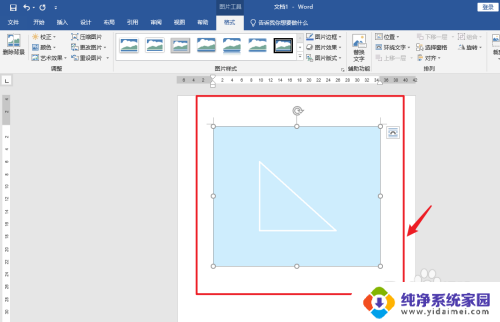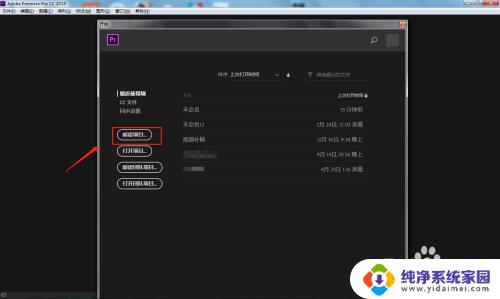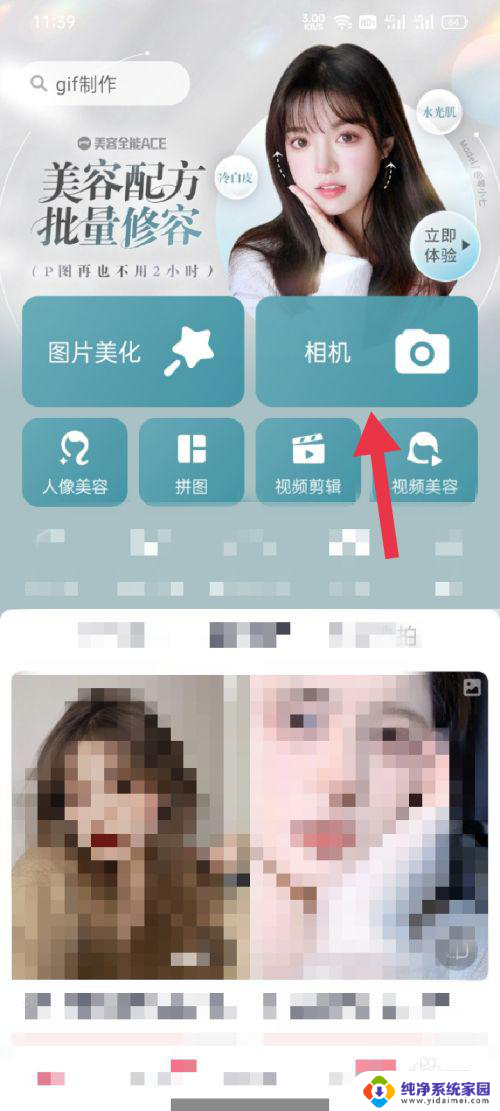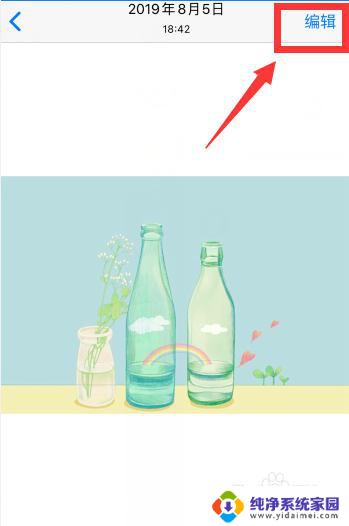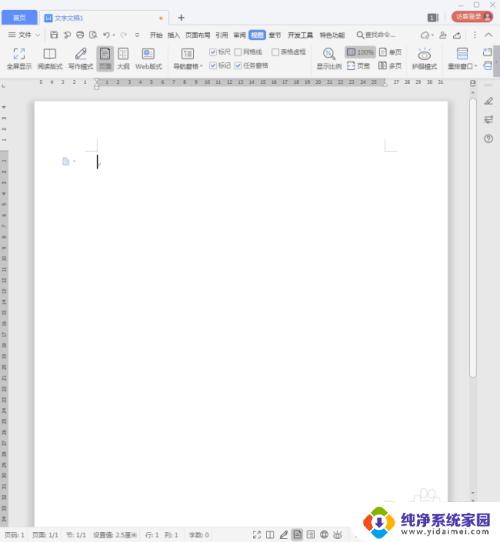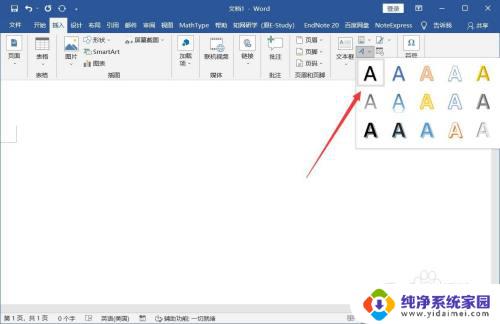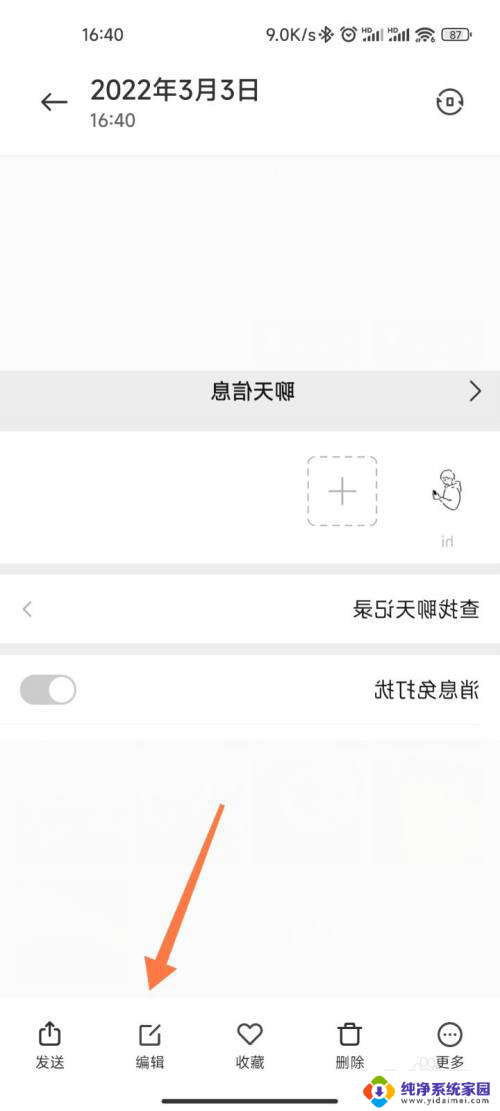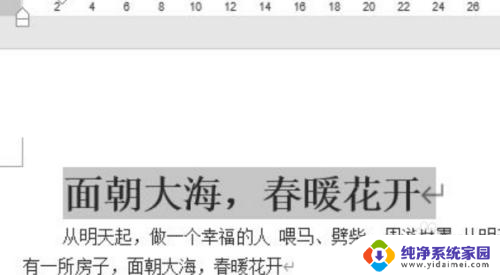怎么将图片镜像翻转 Photoshop如何进行图片镜像旋转
更新时间:2024-02-04 16:47:09作者:jiang
在现代社交媒体的时代,图片的编辑和处理已成为我们日常生活中的一部分,而其中镜像翻转是一种常见的编辑技术,它可以为图片带来独特的效果和视觉冲击力。在Photoshop这一强大的图像处理软件中,镜像翻转操作也变得轻而易举。无论是想为自己的照片增添创意,还是为设计项目寻找灵感,通过相对简单的步骤进行图片的镜像旋转将成为您的得力助手。本文将为您详细介绍如何在Photoshop中进行图片镜像翻转,让您轻松掌握这一实用技巧。
操作方法:
1.首先打开ps。
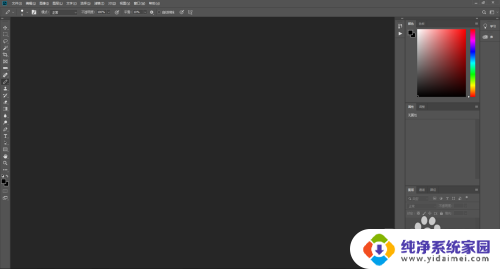
2.打开需要进行镜像处理的图片。
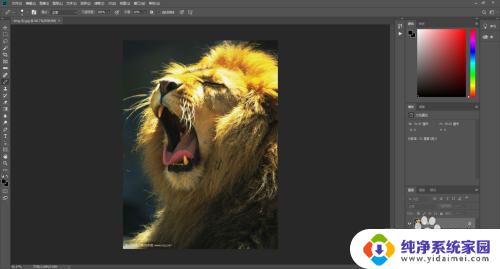
3.找到顶部菜单栏中的图像选项,单击鼠标左键。

4.在弹出的下拉菜单中找到图像旋转,将鼠标移动在此选项上。
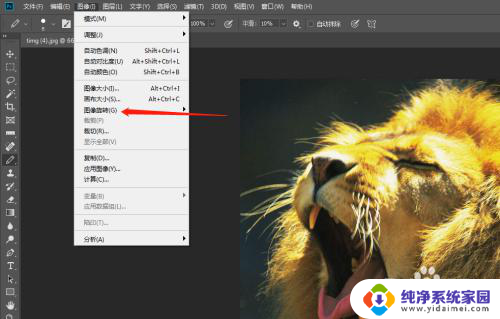
5.在弹出二级菜单中选择水平翻转画布。
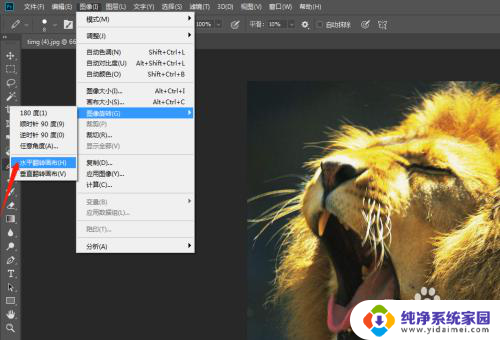
6.这是可以看到画面已经镜像旋转,记得保存哦。
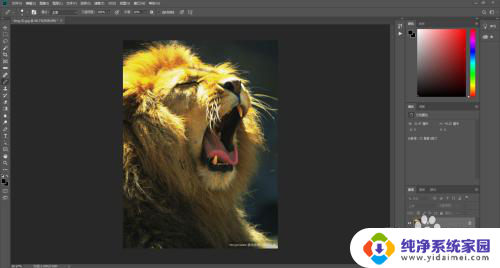
以上是如何将图片镜像翻转的全部内容,如果有遇到相同问题的用户,可以参考本文中介绍的步骤进行修复,希望对大家有所帮助。